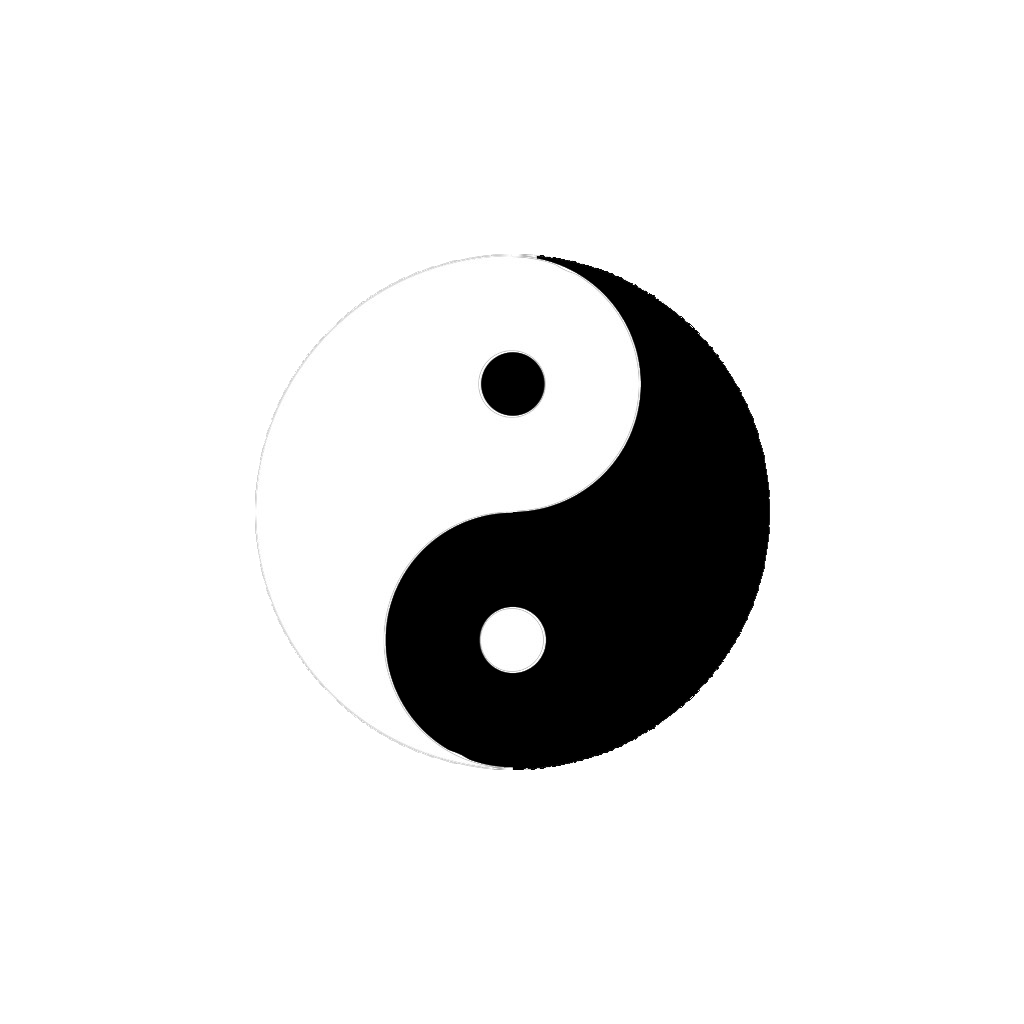修图匠“PS制作旋转太极图动画教程(图)”Photoshop图文教程内容:
教程介绍用PS简单制作旋转起来的太极阴阳字GIF动态图效果,比较简单,喜欢的同学可以学习一下!
效果图:
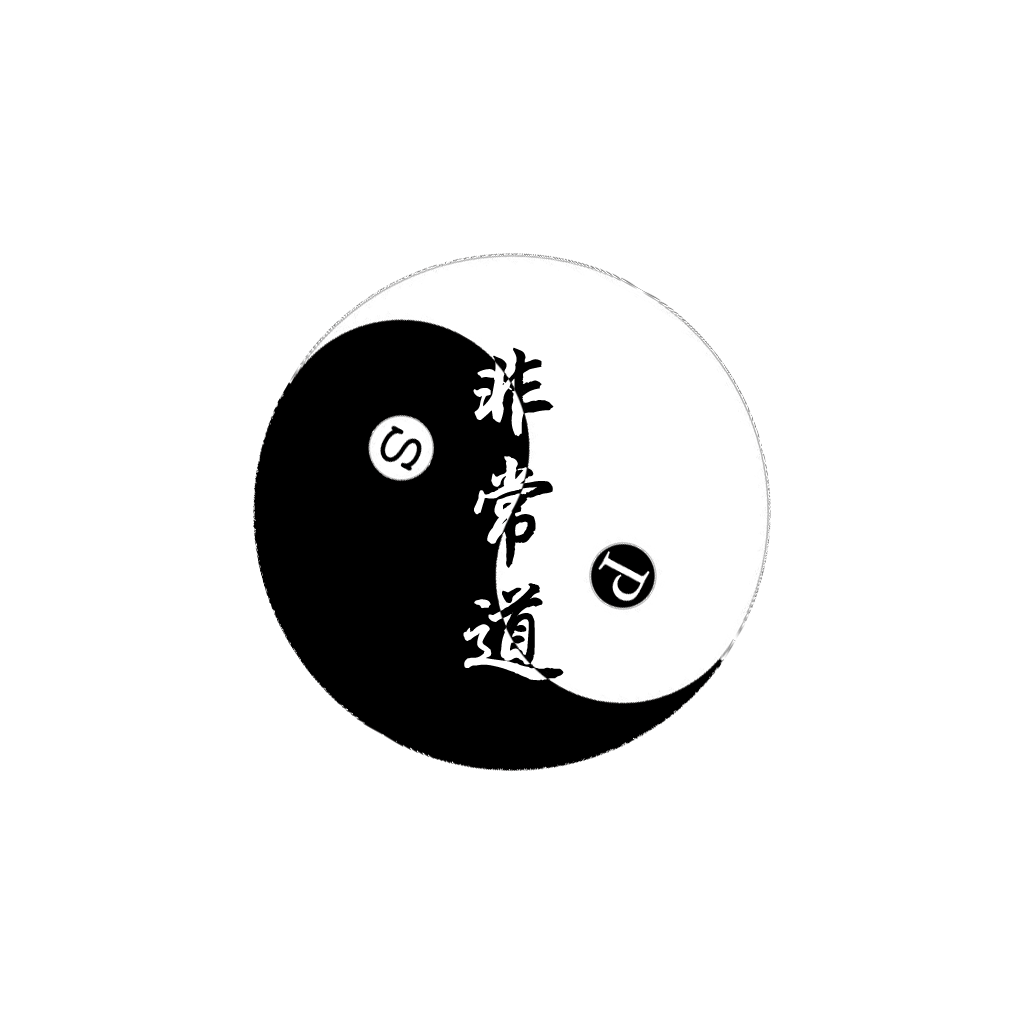
添加一些元素后

1、打开素材,复制一层,在中间打上文字,将文字图层拉到两个太极图之间。
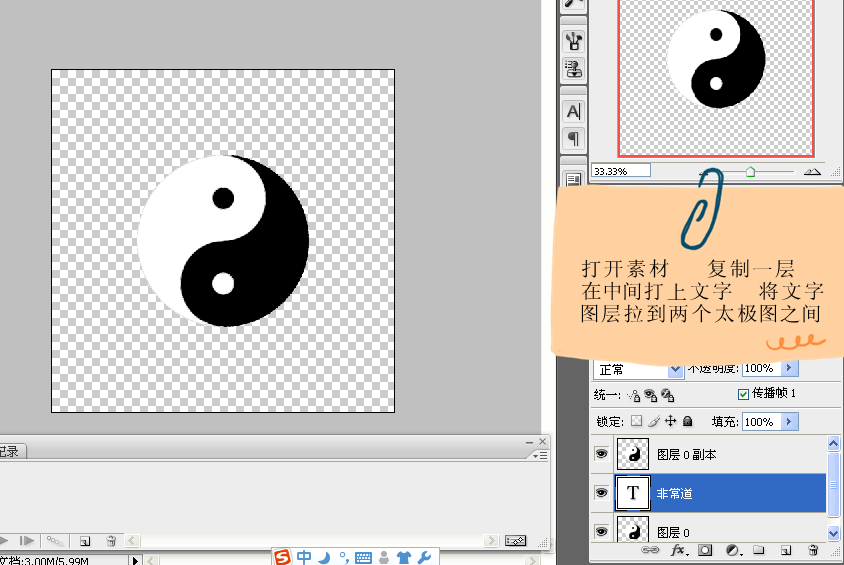
2、新建组,将三张图拖进组里,将最上方的太极图CTRL+T垂直翻转,在图层上点右键,创建剪贴蒙版。
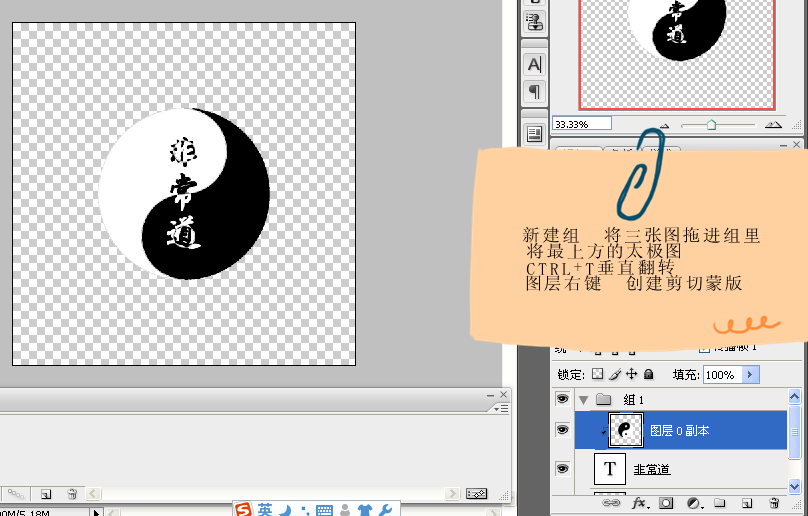
3、做动画部份来了。复制组12份,到窗口—动画,打开动画面板,将第一帧里的组1的眼睛点掉,新建13帧空白帧。
从第二帧开始点开组1的眼睛,第三帧点开组1副本的眼睛,将组里的两个太极图分别旋转30度,第四帧点下一组眼睛,旋转60度
以此类推,每加一帧加30度,最后删除第一帧,存储为WEB和设备所用格式就可以了。

效果图!
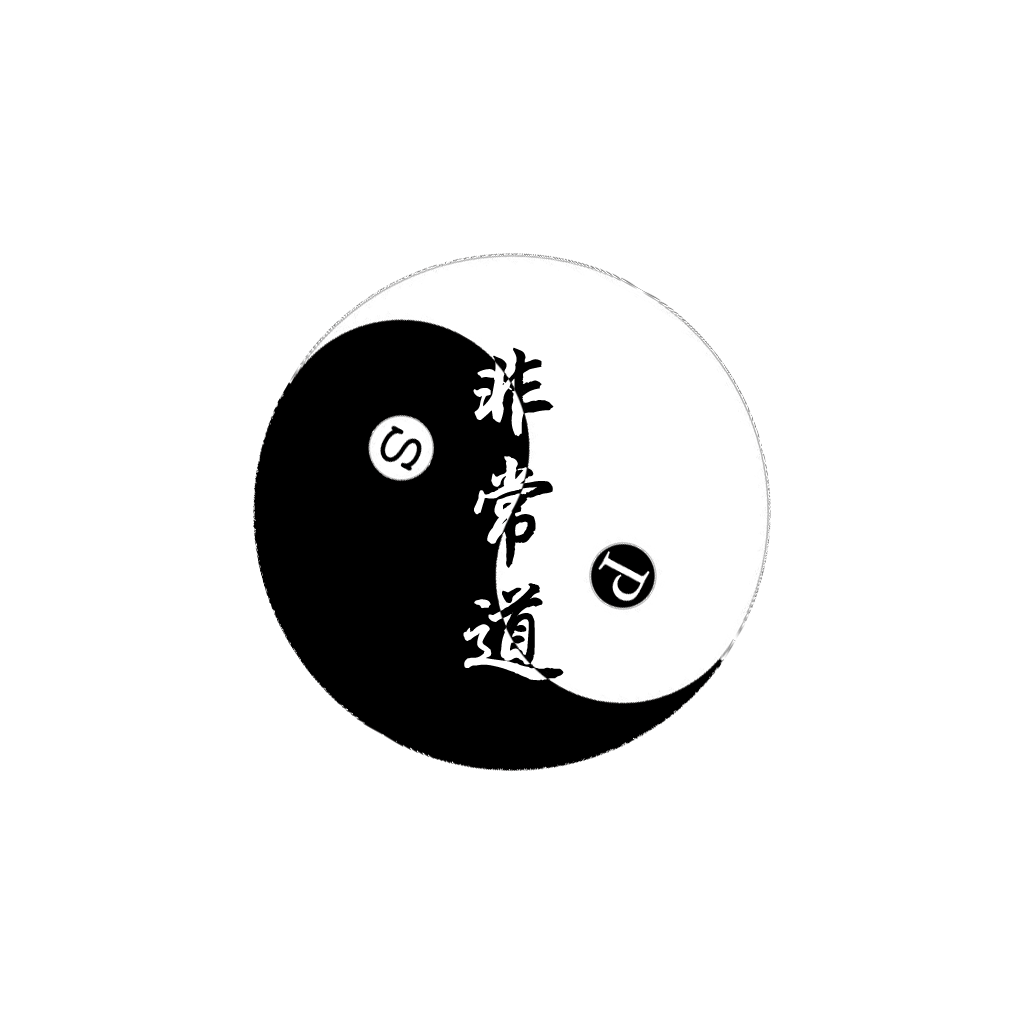
素材:
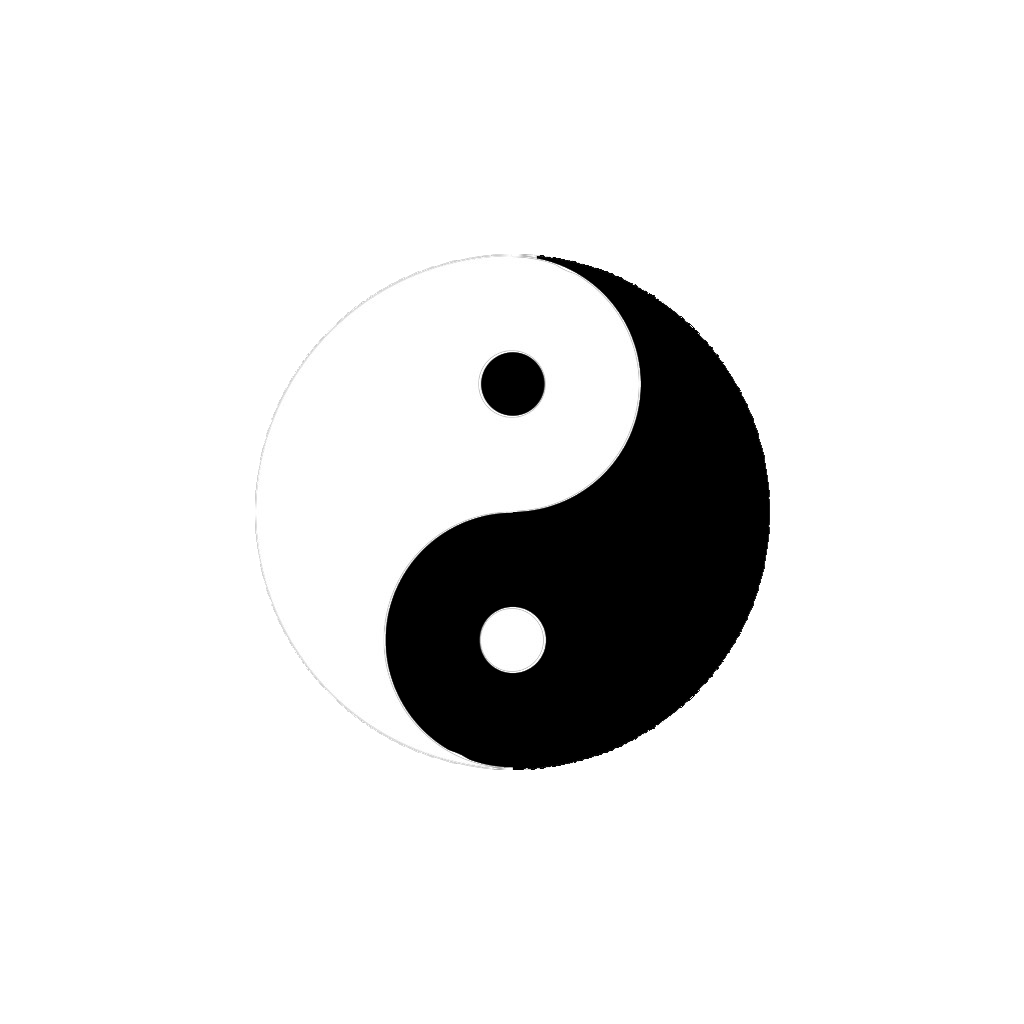
教程介绍用PS简单制作旋转起来的太极阴阳字GIF动态图效果,比较简单,喜欢的同学可以学习一下!
效果图:
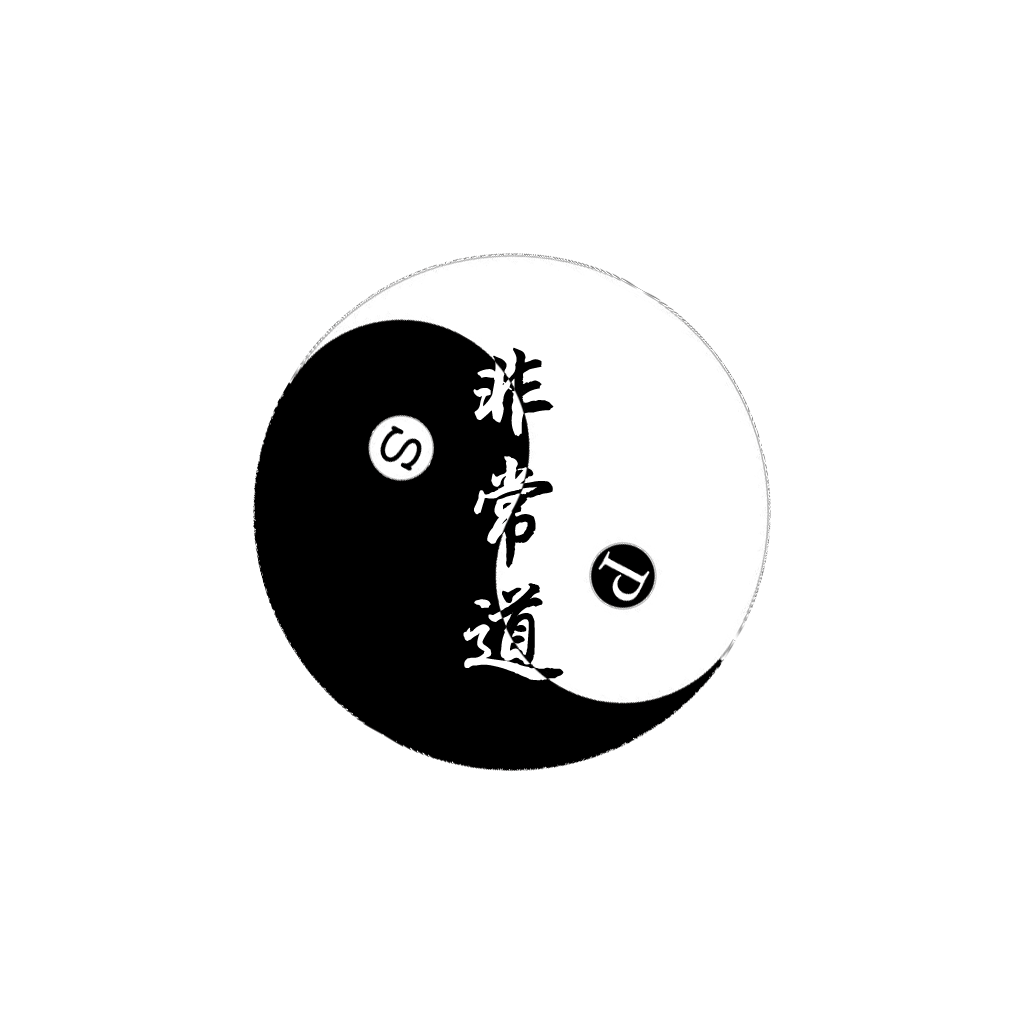
添加一些元素后

1、打开素材,复制一层,在中间打上文字,将文字图层拉到两个太极图之间。
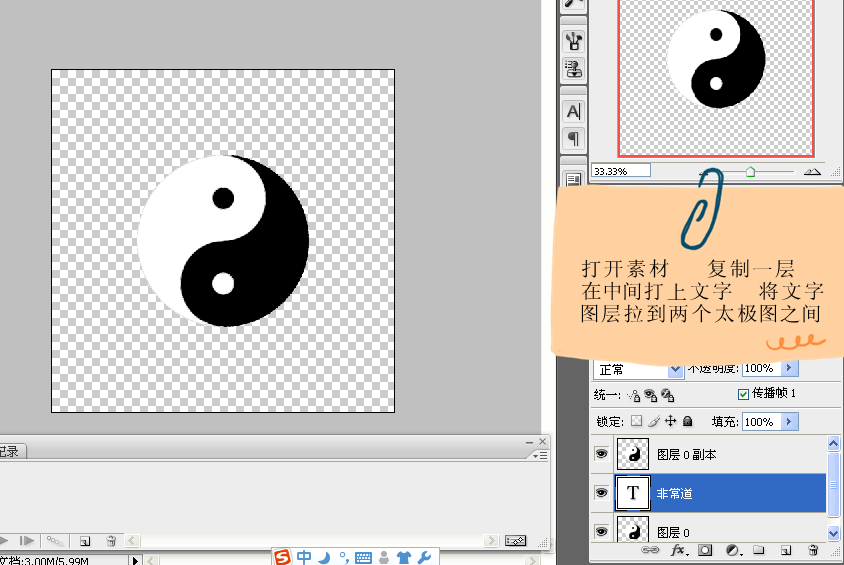
2、新建组,将三张图拖进组里,将最上方的太极图CTRL+T垂直翻转,在图层上点右键,创建剪贴蒙版。
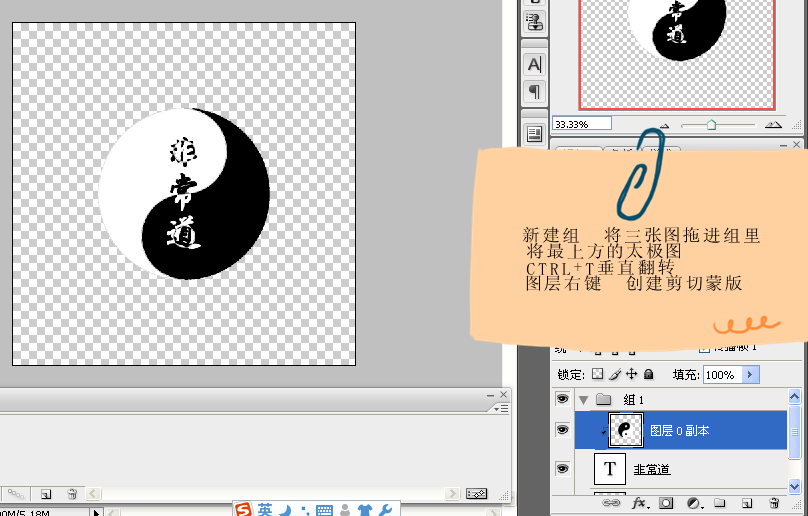
3、做动画部份来了。复制组12份,到窗口—动画,打开动画面板,将第一帧里的组1的眼睛点掉,新建13帧空白帧。
从第二帧开始点开组1的眼睛,第三帧点开组1副本的眼睛,将组里的两个太极图分别旋转30度,第四帧点下一组眼睛,旋转60度
以此类推,每加一帧加30度,最后删除第一帧,存储为WEB和设备所用格式就可以了。

效果图!
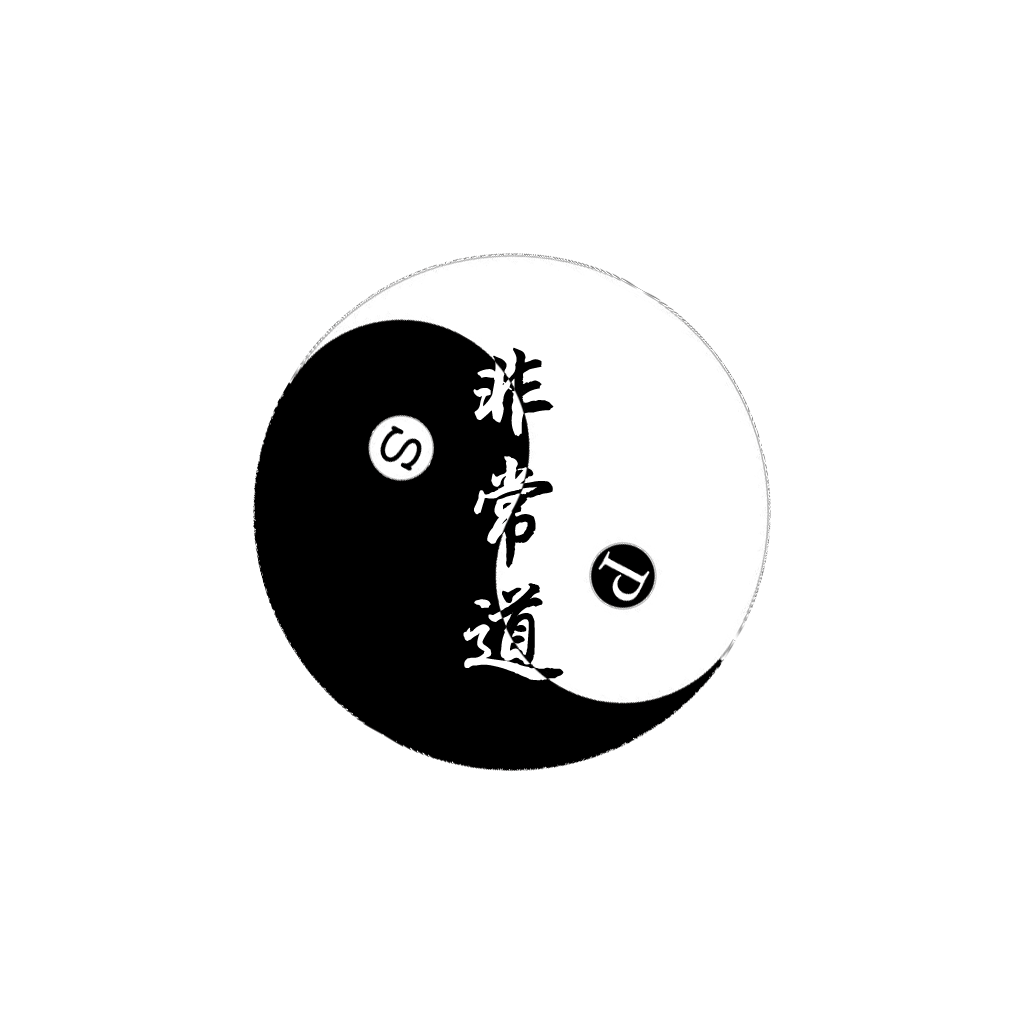
素材: